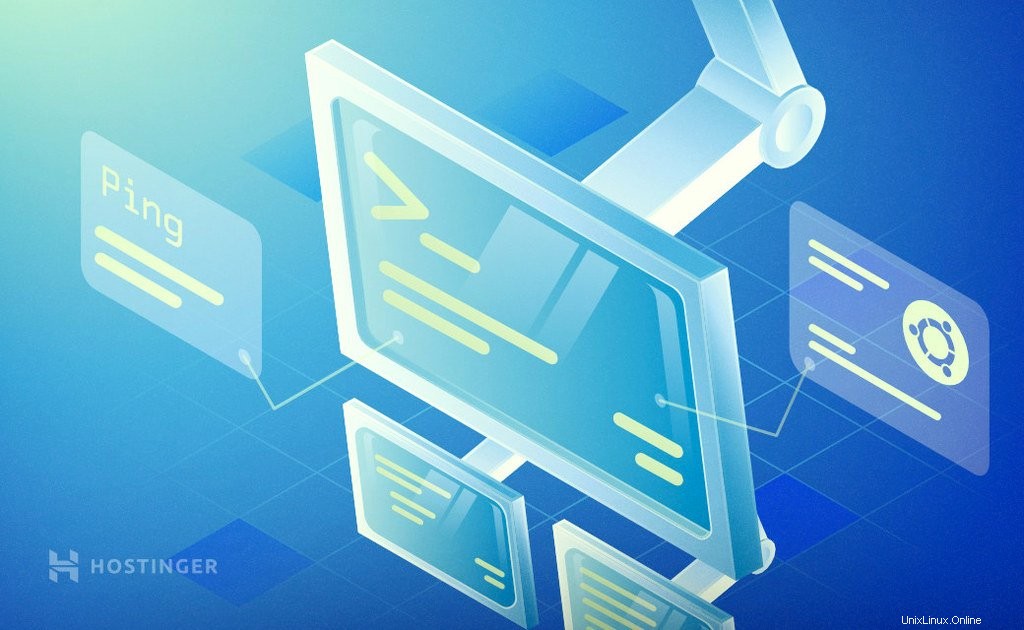
Der PING oder Packet Internet Groper ist ein beliebter Linux-Befehl! Sein Hauptzweck besteht darin, den Netzwerkkonnektivitätsstatus zwischen einer Quelle und einem Gerät mit Hilfe eines IP-Netzwerks zu verwalten. In diesem Tutorial erfahren Sie, wie es Ihrem Projekt helfen kann und wie Sie es verwenden können!
Was ist der Linux-Ping-Befehl?
Mit dem Linux-Ping-Befehl können wir auch auf die Zeitdauer für das Senden und Empfangen von Antworten aus einem Netzwerk zugreifen. Es funktioniert, indem es eine Reihe von ICMP-Nachrichten (Internet Control Message Protocol) an den Zielhost sendet und auf eine ICMP-Echonachricht von und an den Host und das Gerät wartet. Das informiert uns über die Ausführung des Netzwerks.
Im Wesentlichen sendet es die Nachricht ECHO_REQUEST und wartet auf ECHO_RESPONSE. Wenn die Meldung „Fast Ping Low Latency“ anzeigt, bedeutet dies, dass die Verbindung schnell ist. Es wird in Millisekunden gemessen.
Heutzutage hat jeder moderne Computer, VPS oder jedes Gerät PING aufgrund seiner vielen Verwendungsmöglichkeiten vorinstalliert. Es ist eine schnelle und unkomplizierte Möglichkeit, die Leistung zwischen Gerät und Host zu überprüfen.
Ob es sich um ein Local Area Network (LAN) oder ein Wide Area Network (WAN) handelt, Ping liefert genaue Verbindungsdetails. Sie erhalten auch statistische Zusammenfassungen des Tests, die die minimalen und maximalen Runden, die Anzahl der gesendeten und empfangenen Pakete, den Prozentsatz der verlorenen Pakete und die Standardabweichung des Mittelwerts enthalten. Außerdem kann der Benutzer die Qualität der Netzwerkverbindung zwischen zwei Geräten überprüfen. Ziemlich großartig, oder?
Mit dem Ping-Test zwischen Ihrem Computer und dem Zielhost können Sie Folgendes feststellen:
- Status des Zielhosts:ob er erreichbar ist
- Zeitmessung zwischen dem Hin- und Rückweg (Host–Computer-Host)
- Prozentsatz verlorener Pakete
So installieren Sie den Linux-Ping-Befehl
Denken Sie daran, dass wir zuerst mit SSH auf unser VPS zugreifen müssen. Sie können sich unser PuTTY-Tutorial ansehen, wenn Sie Probleme haben!
Bei den meisten Linux-Varianten sollte Ping standardmäßig installiert sein. Sie können überprüfen, ob es dadurch ausgeführt wird:
ping -V
Wenn Ping nicht vorhanden ist, sollte ein schnelles Systemupdate ausreichen:
apt-get update && apt-get install -y iputils-ping
Wie verwende ich den Linux-Ping-Befehl?
Es gibt verschiedene Optionen in Linux, mit denen der Benutzer die Konnektivität zwischen zwei Netzwerken testen kann:
1. Konnektivität prüfen
Sie können einen einfachen und schnellen Befehl in Ihrem System ausführen, um den Status des Zielhosts und -servers oder -computers zu überprüfen.
In diesem Beispiel prüfen wir die Netzwerkverbindung mit www.google.com :
ping google.com
Wenn Sie sich nicht sicher sind, um welche Domain es sich handelt, können Sie auch die IP-Adresse verwenden. Sie sollten die IP-Adresse von Google in Klammern zusammen mit einer vollständigen statistischen Zusammenfassung sehen.
- Minute – bezieht sich auf die Mindestzeit bis zum Erhalt einer Antwort
- Durchschnitt – zeigt die durchschnittliche Zeit bis zum Erhalt von Antworten
- max – gibt die maximale Zeit an, um eine Antwort zu erhalten
Um den Ping-Befehl unter Linux zu stoppen, sollten wir Strg+C verwenden um das Senden von Paketen an den Zielhost zu stoppen. Der Befehl stoppt alle Prozesse im Terminal.
2. Angabe der ECHO_REQUEST-Nummer
Das -c Befehlsoption wird verwendet, um die Anzahl der Pakete oder Anfragen anzugeben, die der Benutzer ausführen möchte.
Die Syntax würde wie folgt aussehen:
ping –c * exampledomain.com
Hier * ist die Anzahl der Pings, die Sie ausführen möchten.
3. Hörbarer Ping
Das -a Die Linux-Ping-Befehlsoption erzeugt einen Piepton, um zu prüfen, ob der Host aktiv ist oder nicht, und informiert Sie akustisch darüber.
Der Befehl würde wie folgt aussehen:
ping –a exampledomain.com
Denken Sie daran, um den Ping-Vorgang zu beenden, drücken Sie Strg+C .
4. Intervalle einstellen
Das –i Option in Linux erlaubt es dem Benutzer Intervalle in Sekunden zwischen jedem Paket einzustellen.
Der Befehl folgt der gleichen Struktur wie die vorherigen:
ping –i 2 –c 7 exampledomain.com
Hier können die beiden Nummern nach Bedarf geändert werden.
5. Nur die Zusammenfassung des Linux-Ping-Befehls erhalten
Um nur die Zusammenfassung des Netzwerks zu erhalten, verwenden Sie –q Option in der Befehlszeile des Linux-Terminals:
ping –c 7 –q exampledomain.com
Auch hier verwenden wir immer noch -c 7 to führt sieben Anfragen aus, erhält aber nur die Zusammenfassung aufgrund des -q Zusatz.
6. Fluten des Netzwerks mit dem Linux-Ping-Befehl
Mit dem Ping-Befehl können Benutzer mit Hilfe des folgenden Befehls 100 oder mehr Pakete pro Sekunde senden:
ping –f exampledomain.com
Diese Option ist großartig, wenn Sie testen möchten, wie Ihre Website oder Ihr Server mit Netzwerkstress umgeht – eine große Anzahl von Anfragen.
Fazit
Ping ist ein gängiges Dienstprogramm zur Fehlerbehebung bei der Erreichbarkeit von Hosts in einem Netzwerk. Es hilft uns zu verstehen, warum eine Website möglicherweise nicht geladen wird.
Wir müssen die Ursache des Problems kennen. Dies kann alles sein, von der Internetverbindung über den Verlust des Netzwerks bis hin zur Nichtverfügbarkeit der Website. Ping ist der Befehl, der uns hilft, die Erreichbarkeit eines Netzwerkgeräts zu bestimmen.
Da es schnell und unkompliziert ist, entscheiden sich viele Benutzer dafür, es zur Fehlerbehebung zu verwenden. Und jetzt können Sie es auch verwenden!